與需要參與設計程序的其他人員協同合作。
若要取得有關在 Autodesk Design Review 中建立標記的更多資訊,請參閱 Autodesk Design Review 說明文件。
在 Inventor 中開啟標記的 DWF 檔案時,樹狀檢視會顯示每個標記的圖紙及其相關聯的標記。在標記瀏覽器中,您可以選取個別標記。您可以檢視其狀態和其他詳細資料,例如標記的建立者、建立日期和時間,以及任何與標記關聯的註釋。
在 Inventor 中使用 DWF 標記
- 按一下「檔案」
 「開啟」。
「開啟」。
- 在「開啟」對話方塊中,從檔案類型清單中選取「DWF 標記檔案 (*.dwf, *.dwfx)」。
標記瀏覽器將在樹狀檢視中顯示標記集。審閱標記後,您即可變更它們的狀態並加入與標記一同儲存的註釋。在標記瀏覽器中,您可以於標記上按一下右鍵以變更標記狀態並顯示「標記性質」對話方塊。
- 檢視或變更標記狀態:在標記節點上按一下右鍵,然後按一下「標記狀態」子功能表上的狀態。新標記的預設狀態是 < 無 >。您可以將標記的狀態變更為「問題」、「待檢閱」或「已關閉」。
- 顯示「標記」瀏覽器及加入註記:在標記節點上按一下右鍵,然後從關聯式功能表中選取「性質」,以顯示「標記性質」對話方塊。在「標記註記」區域加入註記。
- 在 IDW 檔案中尋找所有圖紙:在瀏覽器中的圖檔上按一下右鍵,然後選取「解析連結」。
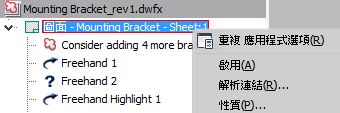
- 儲存標記變更:在 DWF 根節點上按一下右鍵,然後按一下「儲存標記歷程變更」。
- 重新發佈 DWF 標記檔案:在 DWF 根節點上按一下右鍵,然後按一下「重新發佈標記圖紙」或「重新發佈所有圖紙」。
Inventor 將儲存標記狀態的變更,並在 DWF 檔案中自動加入註釋,然後在重新發佈時將其包括在內。您還可以透過在標記集節點上按一下右鍵,並按一下「儲存標記歷程變更」來儲存標記變更。
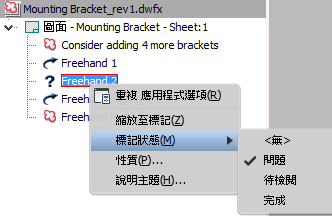
重新發佈標記集時,標記以及對它們所做的所有變更將儲存在 DWF 檔中。任何人在 Autodesk Design Review 中審閱重新發佈的 DWF 檔案時,均會看到對圖面進行的變更。將顯示對標記的狀態和詳細資料進行的所有變更。